Windows10系统之家 - 安全纯净无插件系统之家win10专业版下载安装
时间:2017-10-07 21:20:28 来源:Windows10之家 作者:huahua
将系统升级到windows10正式版后,发现电脑声音比windows7系统小很多,就算开到100还听不清楚,windows10系统如何加强声音效果呢?为了帮助大家更好地使用win10系统,下面小编分享windows10系统如何加强声音效果。
1、首先在桌面右下角找到声音图标,右键选择“播放设备”;
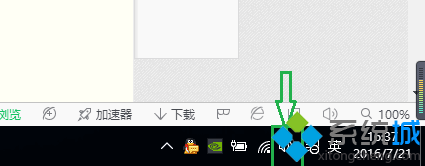
2、鼠标左键点击选择“扬声器”;
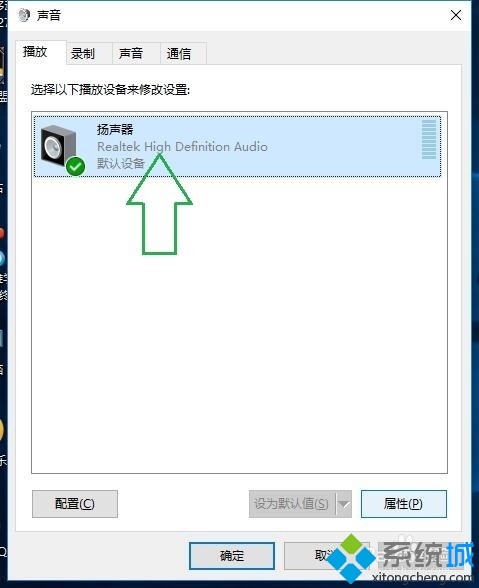
3、选择右下角的“属性”并点击进入;#f#
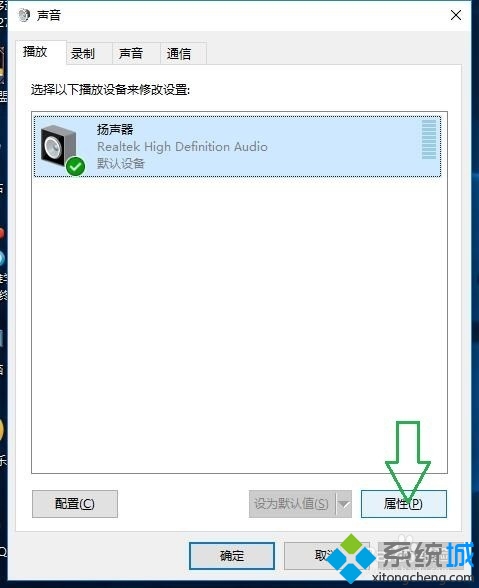
4、鼠标点击选择“增强”;
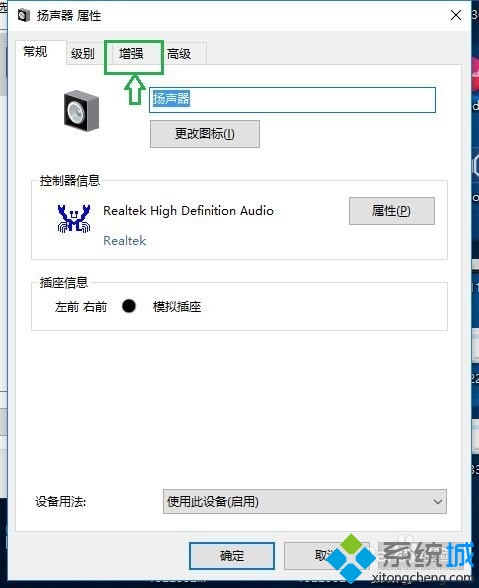
5、把这里的“禁用所有声音效果”关闭掉;
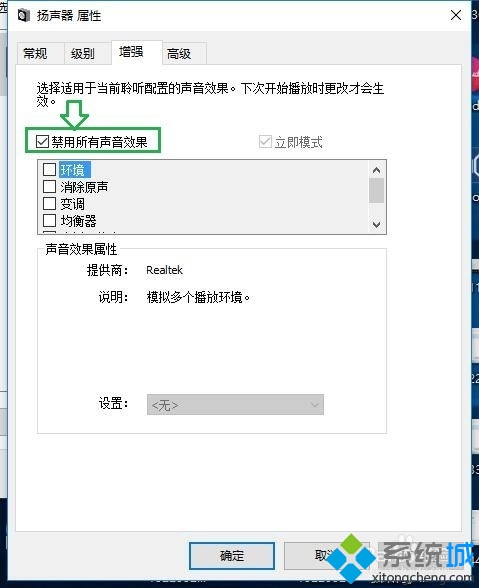
6、点击选择“立即模式”,并找到下面列表中的“响度均衡”,点击勾选;
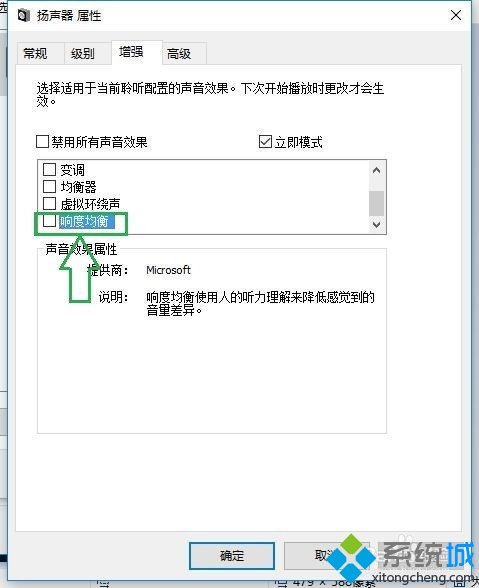
7、最后,别忘了点击下方的“确定”按钮保存更改;
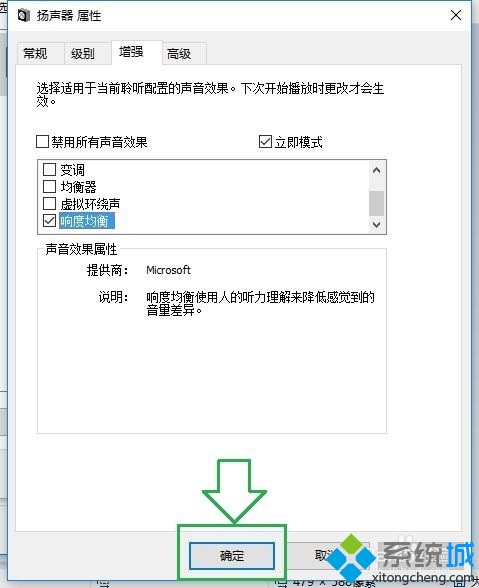
8、现在可以打开播放器之类的试一下了,是不是声音大了很多?如果是,恭喜你成功了!
Windows10系统增强声音效果的方法就介绍到这里了。觉得电脑声音声音太小的朋友们,可以按照上述小编的方法,加强下电脑声音效果。
相关文章
热门教程
热门系统下载
热门资讯





























